Google Docs actualizado: ahora es compatible con todos los tipos de archivos

Hemos cubierto Google Docs en el pasado cuandoSe agregó el modo de dibujo y la traducción, pero este es un juego de pelota completamente nuevo. No es nada tan grande como Skydrive, pero tiene la marca Google y funciona con cualquier persona que tenga una cuenta GMAIL (que es la mayoría de las personas) Si tenemos suerte, este podría ser el primer paso hacia un "gDrive" o al menos el equivalente de Google a Skydrive.
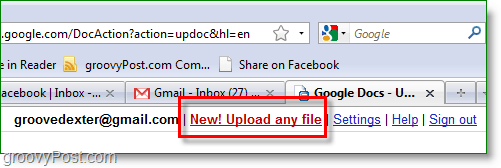
Siempre ha sido frustrante intentar subircosas a Google Docs, solo para recibir un mensaje de "tipo de archivo incompatible". En el pasado, Google Docs se limitaba a los tipos de archivos que su servicio le permite almacenar en línea: HTML, .txt, .doc .rtf, .ods, .tsv, .pdf, .tsb, .ppt, .pps, .odt, .xls y .csv. ¡Pero ahora puedes subir cualquier archivo que quieras! Lo único es que debes limitar el espacio y el tamaño del archivo, pero hablaremos más sobre eso más tarde.
Veamos rápidamente cómo subir "Anything" a Google Docs.
Cómo subir archivos y documentos a Google Docs
1. Abra su cuenta de Google Docs, https://docs.google.com/, y luego Hacer clic Subir.
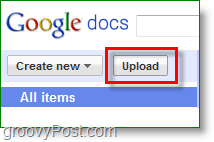
2. Use el botón de navegación para Seleccionar NINGUNA Expediente en tu computadora, incluso .zips. Tenga en cuenta el archivo individual Límite es 250mb. Hacer clic el Expediente para entrar en eso.
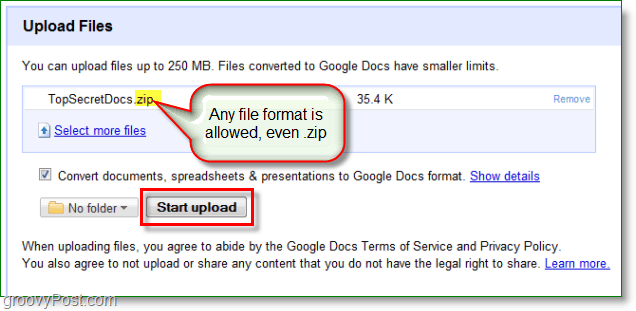
3. Ahora, si lo desea, puede compartir su archivo. Mi forma favorita es Hacer clic Compartir entonces Seleccionar Obtenga el enlace compartido.
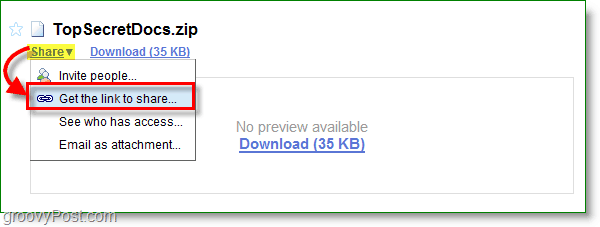
4. Cheque el Permitir que cualquier persona con este enlace pueda ver (no es necesario iniciar sesión) y entonces Botón derecho del ratón el enlace y Seleccionar Copiar. Entonces Hacer clic Guardar cerrar. No olvides guardar y cerrar o no funcionará.
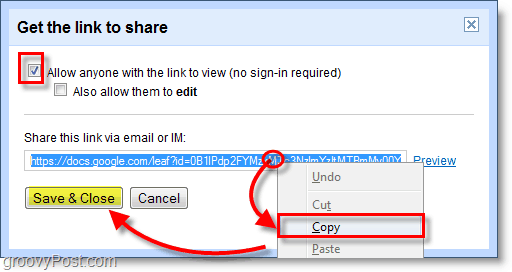
Simplemente pegue el enlace a su sitio web favorito oen un correo electrónico, ¡y listo! Ahora, cualquiera que visite el enlace tendrá acceso a su archivo en Google Docs, por lo tanto, tenga un buen criterio en cuanto a lo que carga, correlacionando con el lugar donde publica su enlace.
Muy bien, ¡ahora sabes cómo subir cualquier cosa a Google Docs! Veamos los límites.
¿Cuáles son los límites de almacenamiento de Google Docs? ¿Cuánto espacio da Google Docs?
De acuerdo con Google:
"Tendrá 1 GB de almacenamiento gratuito para los archivos queno se convierta a uno de los formatos de Google Docs (es decir, documentos, hojas de cálculo y presentaciones de Google), y si necesita más espacio, puede comprar almacenamiento adicional por $ 0.25 por GB por año ".
Entonces, para reiterar:
- 1GB de espacio de almacenamiento libre para NO CONVERTIDO archivos subidos a Google. (incluido .zip)
- 5000 documentos de Google (incluidas presentaciones y hojas de cálculo)
- Los documentos tienen 500k por límite, las imágenes incrustadas cuentan por separado (ver límite de imagen)
- El máximo de presentaciones es de 10 MB cada una, o 200 diapositivas
- Las hojas de cálculo están limitadas a solo 1000 en total, límite de celda #: 200,000, límite de hoja: 100
- 5000 imágenes de Google (2 MB máximo por, las imágenes más grandes cuentan para el 1 GB sin convertir)
- Si desea más espacio, se cobran anualmente $ 0.25 por GB, muy económico
El almacenamiento de Picasa comprado ahora también se comparte con Google Docs, por lo que no necesita comprar espacio por separado.
Todavía es un poco complicado leerlo. ¡Aquí hay un diagrama de flujo para ayudar a explicar!
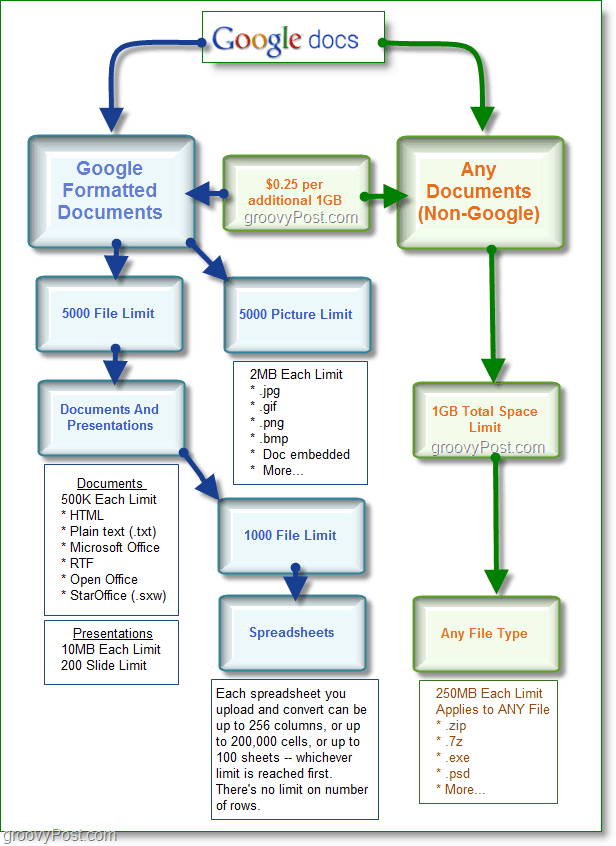










Deja un comentario